Selenium的Python模块旨在通过Python执行自动测试。 Selenium Python绑定提供了一个简单的API,可以使用Selenium WebDriver编写函数/验收测试。要使用Selenium Python打开网页,请签出-使用get方法导航链接-Selenium Python。能够去某个地方并不是很有用。我们真正想做的是与页面(或更具体地说,页面内的HTML元素)进行交互。使用硒,检出-找到策略有多种策略-定位策略
本文围绕如何使用screenshot硒中的方法。screenshot方法用于将当前元素的屏幕快照保存到PNG文件。如果存在任何IOError,它将返回false,否则返回True。
精氨酸:
文档名称:您希望将屏幕截图保存到的完整路径。这应该以.png扩展名结尾。
句法 -
element.screenshot('foo.png')
范例-
<input type="text" name="passwd" id="passwd-id" />要查找元素,需要使用一种定位策略,例如,
element = driver.find_element_by_id("passwd-id")
element = driver.find_element_by_name("passwd")
element = driver.find_element_by_xpath("//input[@id='passwd-id']")
另外,要查找多个元素,我们可以使用-
elements = driver.find_elements_by_name("passwd")
现在,您可以点击以下字段的屏幕截图:
element.screenshot('foo.png')
如何在Selenium Python中使用屏幕截图元素方法?
让我们尝试获取geeksforgeeks的标题,然后点击其屏幕截图。
程序 -
# import webdriver
from selenium import webdriver
# create webdriver object
driver = webdriver.Firefox()
# get geeksforgeeks.org
driver.get("https://www.geeksforgeeks.org/")
# get element
element = driver.find_element_by_class_name("header--navbar")
# click screenshot
element.screenshot('foo.png')输出-
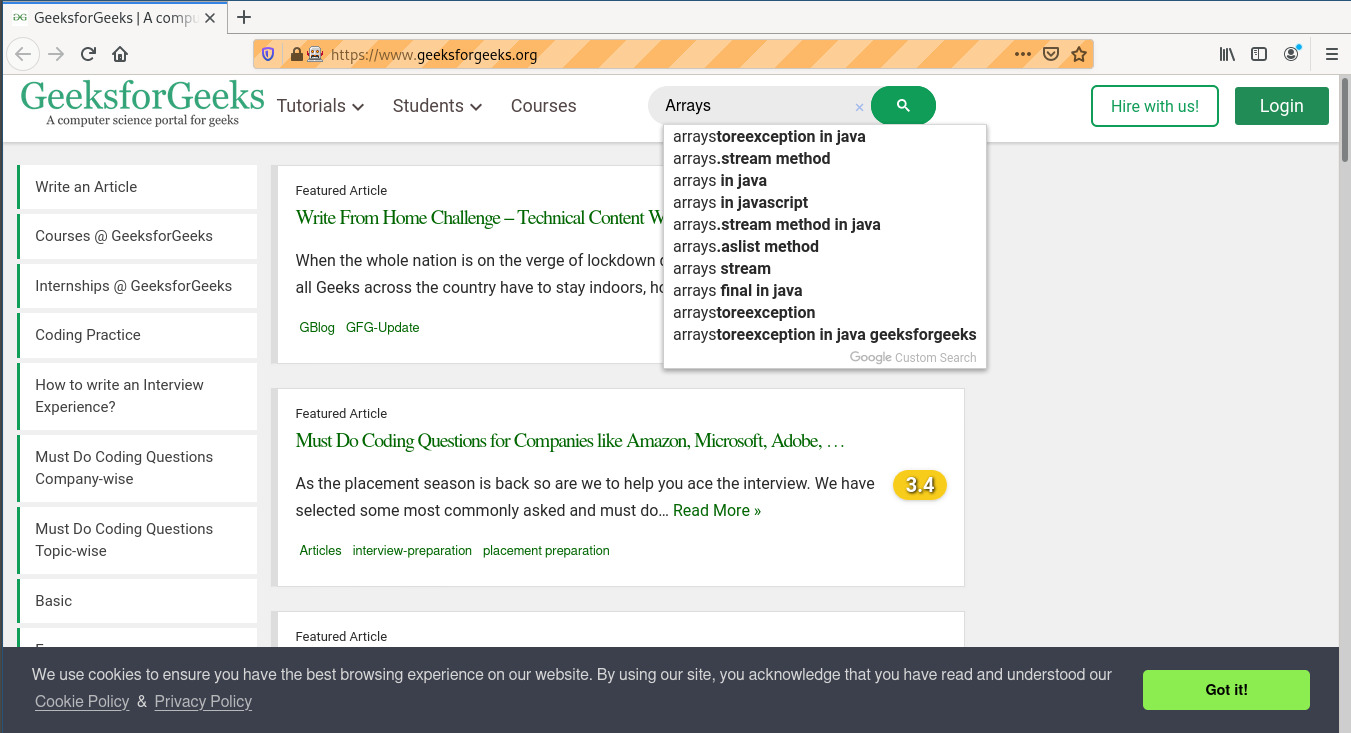
截屏 -
![]()
相关用法
注:本文由纯净天空筛选整理自NaveenArora大神的英文原创作品 screenshot() element method – Selenium Python。非经特殊声明,原始代码版权归原作者所有,本译文未经允许或授权,请勿转载或复制。
